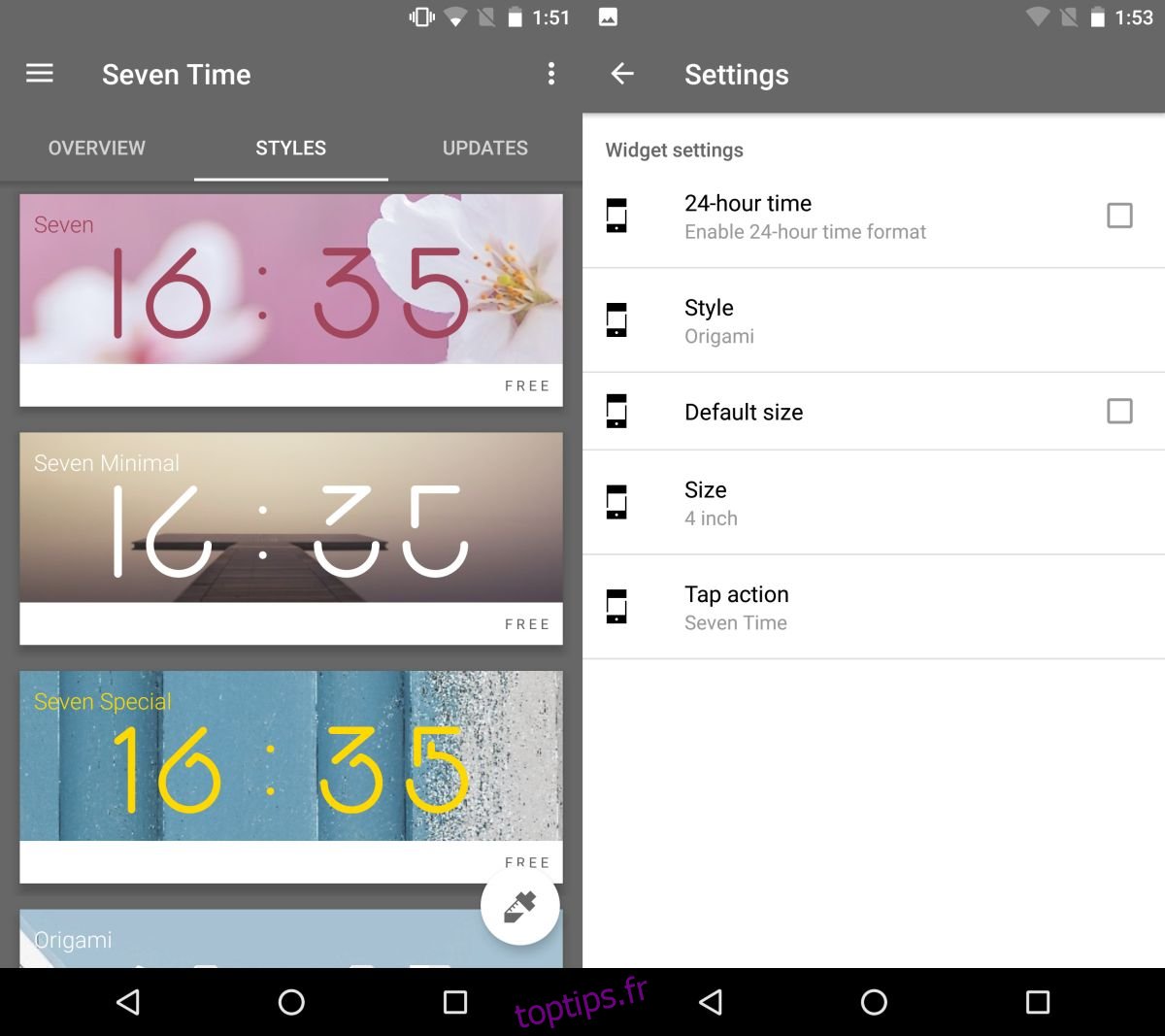La personnalisation est l’un des points forts d’Android. Vous n’avez pas nécessairement besoin de rooter votre téléphone ou votre tablette Android pour le rendre meilleur ou unique. De nombreuses options intégrées dans Android peuvent être modifiées par défaut ou avec la bonne application. Exemple concret; le widget horloge. Les widgets sur Android peuvent être utilisés pour personnaliser votre écran d’accueil mais également y ajouter des informations utiles. Le widget horloge est un widget exceptionnellement utile mais il est très simple. Cela ne prête pas beaucoup à la personnalisation. Seven Time est une application de widget Android gratuite qui vous permet de styliser et de redimensionner le widget d’horloge.
Seven Time vous permet de changer la couleur et la taille du widget. Il est livré avec sept styles d’art différents pour l’horloge. Vous pouvez le changer en n’importe quelle couleur qui convient à votre fond d’écran et vous pouvez le rendre aussi grand ou aussi petit que vous le souhaitez.
Table des matières
Sélectionnez le style
Installer sept fois et ouvrez l’application. L’onglet Styles vous permet de prévisualiser tous les styles dans lesquels l’horloge peut afficher l’heure. Rappelez-vous le nom du style que vous aimez et appuyez sur l’icône hamburger en haut à gauche. Accédez aux paramètres de l’application à partir du panneau de navigation. Sur l’écran Paramètres, appuyez sur « Style » et sélectionnez le style que vous avez aimé.
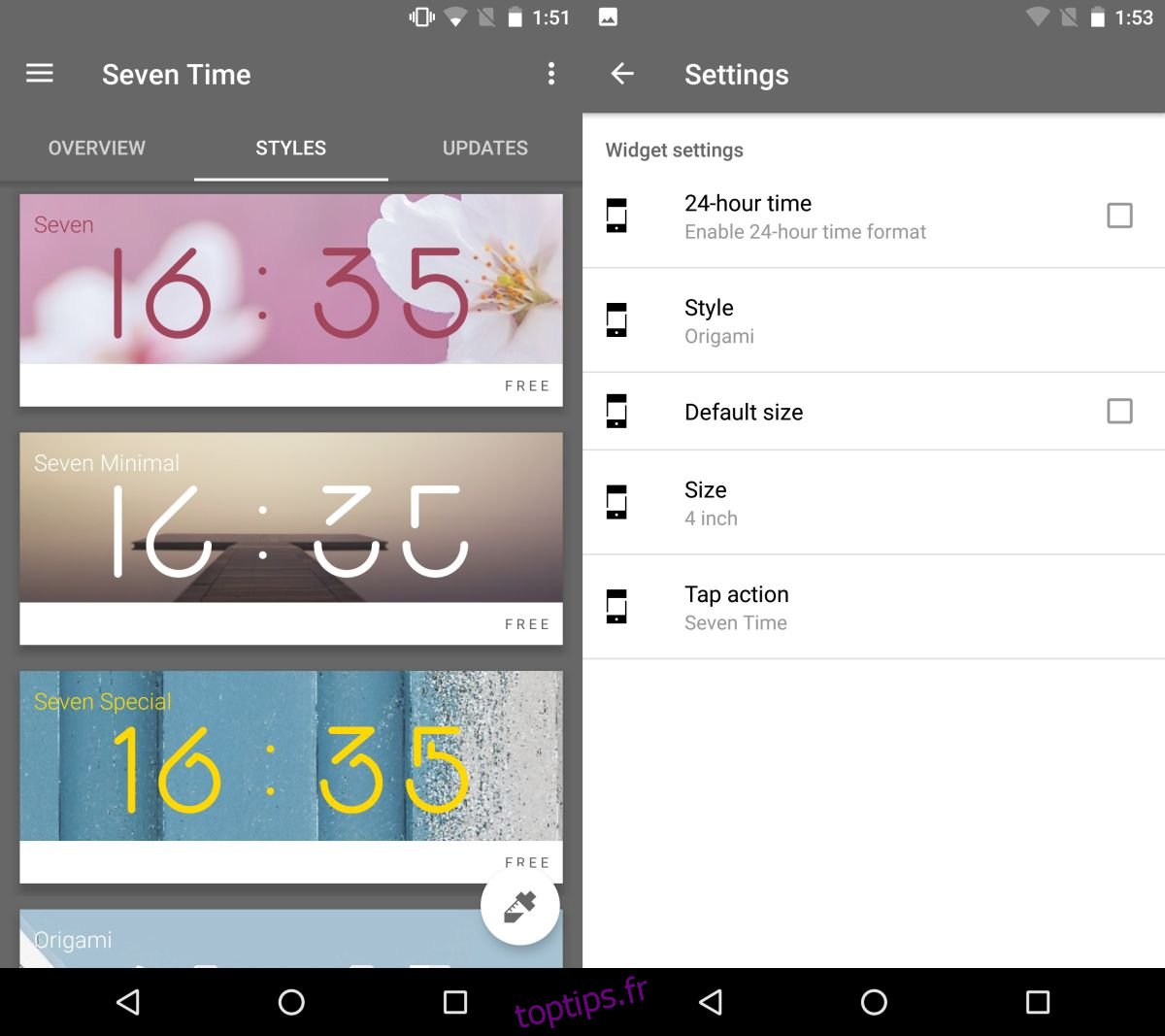
Personnalisez la couleur et la taille
Retournez dans le panneau de navigation et sélectionnez «Editeur de couleurs». L’éditeur de couleurs a deux onglets; Couleur et ombre. L’onglet Ombre n’affectera pas tous les styles d’horloge, uniquement ceux qui ont un aspect 3D. L’onglet Couleur vous permet de sélectionner n’importe quelle couleur pour l’horloge. Vous pouvez jouer avec les curseurs ou, si vous avez un code RVB pour la couleur souhaitée, vous pouvez utiliser les curseurs pour le définir.
Pour redimensionner le widget horloge, retournez dans le panneau de navigation et sélectionnez «Editeur de taille». Choisissez la taille et la largeur souhaitées de l’heure. Vous pouvez modifier la taille globale du widget et augmenter ou diminuer l’espace entre les chiffres.
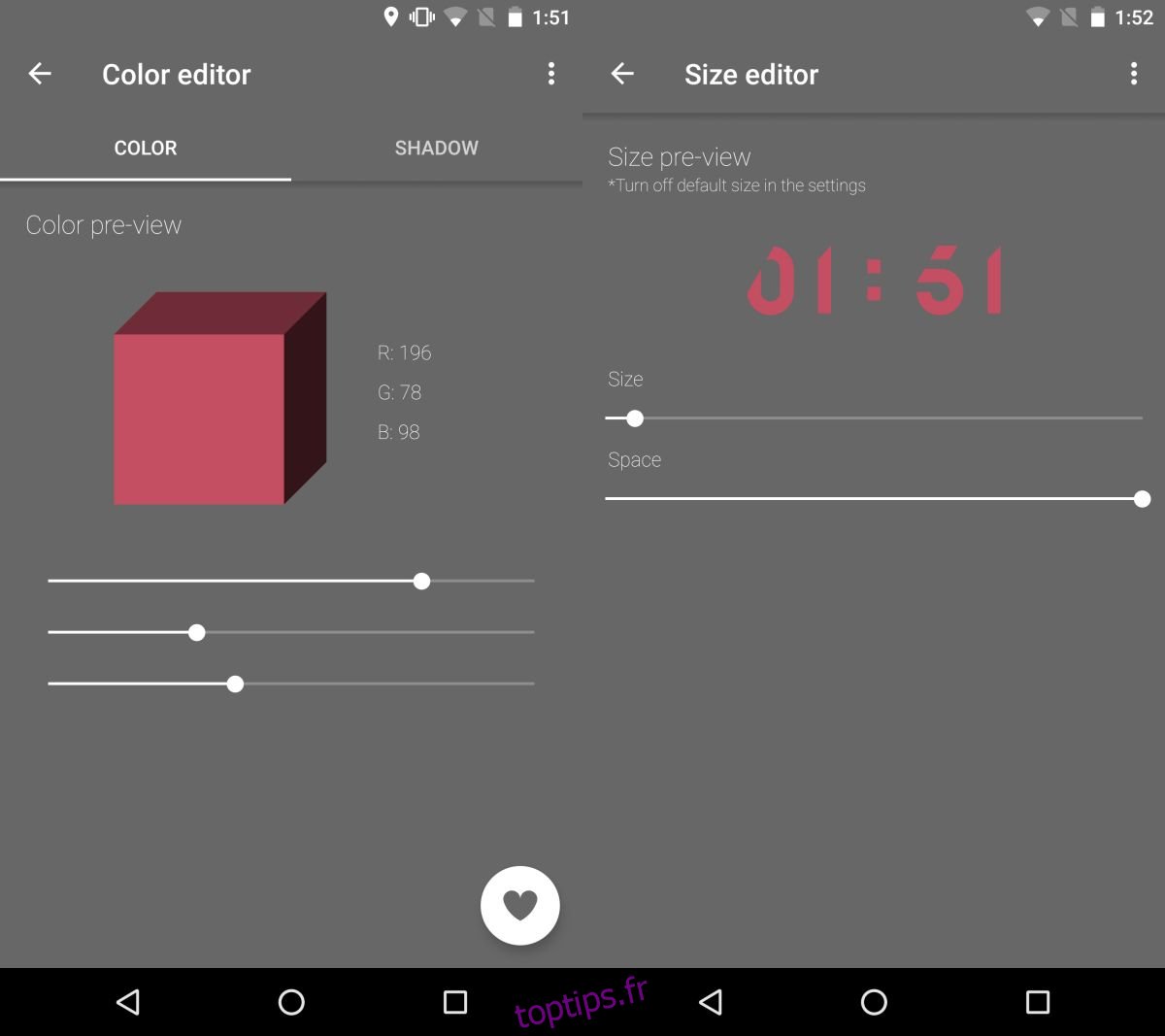
Ajouter un widget d’horloge
Une fois que vous avez terminé de personnaliser l’apparence de l’horloge, revenez à votre écran d’accueil. Appuyez longuement dessus pour accéder au mode d’édition. Appuyez sur Widgets en bas et recherchez le widget Seven Time. Faites-le glisser et déposez-le sur votre écran d’accueil. Si l’heure n’est pas entièrement visible, maintenez le doigt appuyé sur le widget et redimensionnez-le.
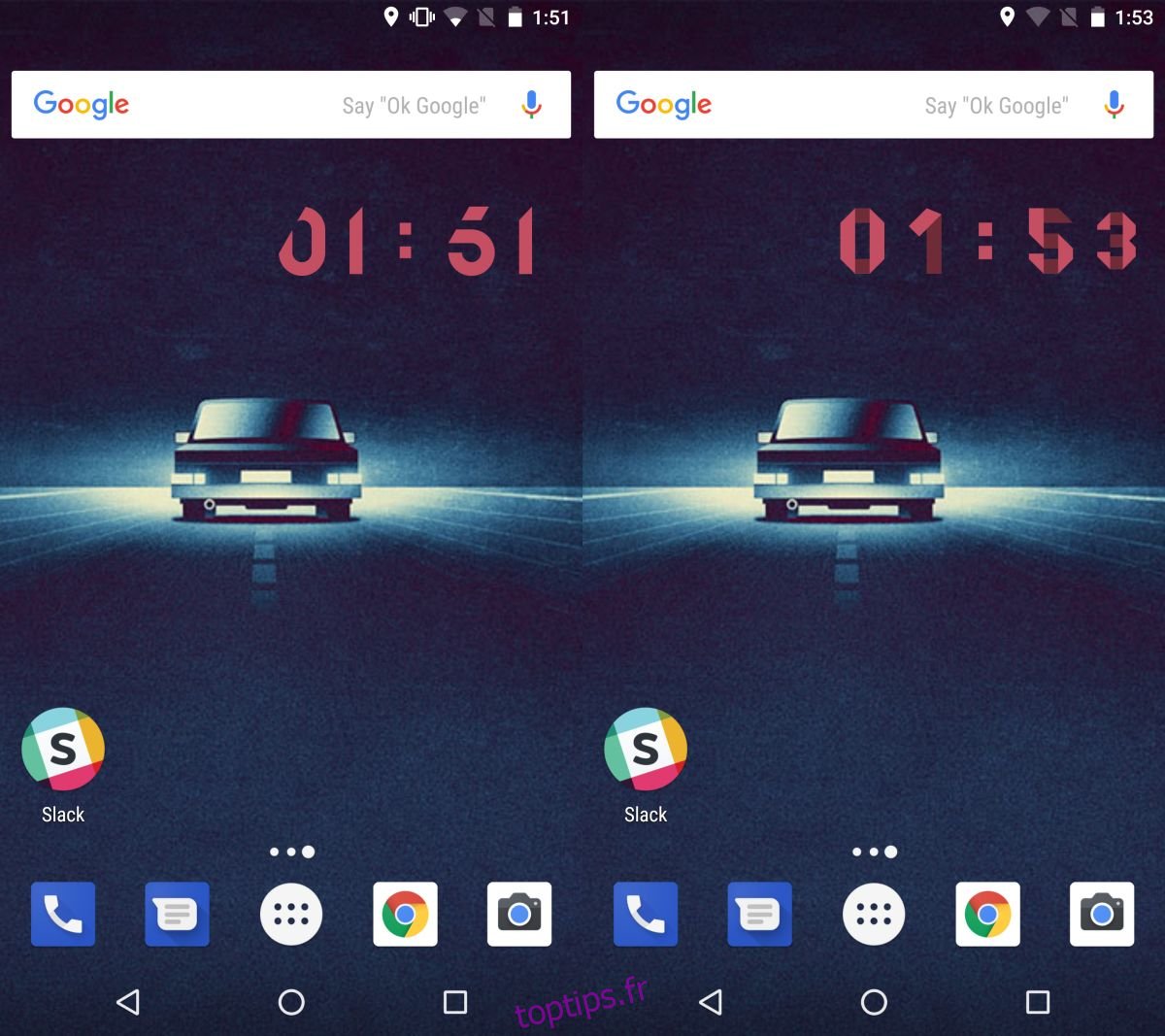
L’écran de verrouillage de la dernière version d’Android ne prend pas en charge les widgets. Si vous avez rooté votre appareil ou si vous utilisez une ancienne version d’Android prenant en charge les widgets sur l’écran de verrouillage, vous pouvez également y ajouter votre horloge personnalisée.